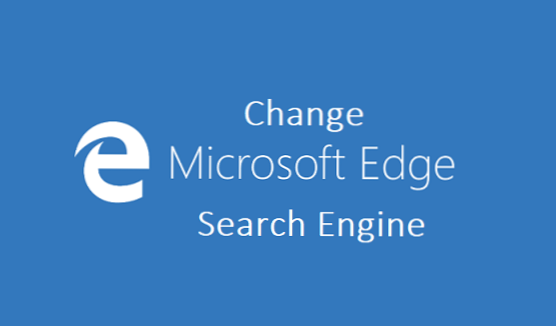
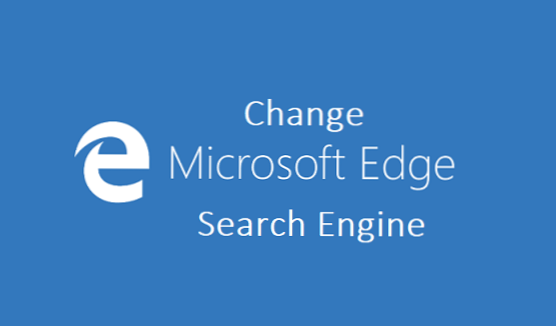
Microsoft Edge-Benutzer können auch ihre Suchmaschine von Standard zu beliebigem ändern. Als Microsoft Edge-Benutzer können Sie beispielsweise Ihre Suchmaschine von Google in Yahoo oder wahrscheinlich Bing ändern. In diesem Artikel erfahren Sie, wie Sie die Microsoft Edge-Suchmaschine ändern.
Warum möchten Sie Ihre Suchmaschine ändern?
Die meisten Leute ändern ihre Suchmaschinen einfach aufgrund der Benutzeroberfläche, aber persönlich ändere ich meine Suchmaschine nur aus Spaß für eine andere Suchmaschine, oder zum Spaß, oder weil ich andere Suchergebnisse sehen möchte. Google und Bing haben möglicherweise für ein bestimmtes Keyword, das Sie durchsuchen, beispielsweise dieselben Websites im Ranking der ersten Seite "Wo man Burger kaufen kann"Sie haben jedoch nicht die gleichen Suchergebnisse. Suchmaschinen haben unterschiedliche Algorithmen, die bestimmte Webseiten oder Websites zum Rang bringen.
Microsoft Edge verwendet Bing als Standardsuchmaschine, da Microsoft sowohl Bing- als auch Edge-Browser besitzt.
Ich hoffe, ich gehe nicht zu tief rein. Es scheint fast, als würde ich über Suchmaschinenoptimierung sprechen. LOL
Okay, zurück zum Beitrag für heute "So ändern Sie die Microsoft Edge-Suchmaschine". Vielleicht möchten Sie die Ergebnisse einer anderen Suchmaschine erfahren oder anzeigen. Oder Sie haben Ihr gesamtes Leben die Google-Suche verwendet und Bing und Yahoo noch nie ausprobiert. Wie auch immer der Fall sein mag;
So ändern Sie die Microsoft Edge-Suchmaschine.
So ändern Sie die Microsoft Edge-Suchmaschine
1. Öffnen Sie Microsoft Edge.
2. Klicken Sie oben rechts auf das Utility-Symbol (3 Punkte).

3. Blättern Sie nach unten und tippen Sie auf die Einstellungen.

4. Scrollen Sie nach unten und klicken Sie auf Erweiterte Einstellungen.

5. Scrollen Sie nach unten, bis Sie sehenSuche in der Adressleiste mit.
6. Klicken Sie auf Suchmaschine ändern.

7. Wählen Sie aus der Liste der Suchmaschinen.
Hinweis: Wenn die gewünschte Suchmaschine nicht in der Liste angezeigt wird, müssen Sie die Website der Suchmaschine in Microsoft Edge besuchen.
8. Nachdem Sie die gewünschte Suchmaschine ausgewählt haben, klicken Sie aufals Standard einstellen.

Das ist im Endeffekt die Art und Weise, wie Sie die Standardsuchmaschine von Edge in eine Suchmaschine Ihrer Wahl ändern. Wie Sie sehen, sind die in diesem Artikel aufgeführten Schritte sehr einfach zu befolgen. Wenn Sie beim Durchführen eines der Schritte in diesem Artikel auf Probleme oder Probleme stoßen, setzen Sie sich mit mir in Verbindung, indem Sie einen Kommentar im Kommentarbereich löschen. Ich werde Sie sofort unterstützen.
Danke fürs vorbeischauen, um zu lesen. Ich hoffe, Sie haben diesen Artikel so gerne gelesen wie ich.
Häufig gestellte Fragen und Antworten
F: Meine bevorzugte Suchmaschine wird nicht in der Liste der Suchmaschinen angezeigt. Was kann ich tun?
EIN: Sie müssen sicherstellen, dass Ihre bevorzugte Suchmaschine die OpenSearch-Technologie verwendet und die Veröffentlichung von Suchergebnissen in einem für Syndication und Aggregation geeigneten Format zulässt. Suchmaschinen wie Google und Yahoo verwenden die OpenSearch-Technologie.
F: Wie kann ich meine Suchmaschine wieder auf Standard setzen?
EIN: Folgen Sie den Anweisungen im Abschnitt mit den Anleitungen, und wählen Sie bing als bevorzugte Suchmaschine aus.
Hier sind einige verwandte Links, die Sie überprüfen sollten.
Hinzufügen einer Website zur Microsoft Edge-Leseliste
So öffnen Sie Internet Explorer unter Microsoft Edge
So durchsuchen Sie InPrivate in Microsoft Edge
Erstellen von Webnotizen mit Microsoft Edge

